- Λήψη συνδέσμου
- X
- Ηλεκτρονικό ταχυδρομείο
- Άλλες εφαρμογές
Η PayPal είναι μια ηλεκτρονική υπηρεσία για πληρωμές, η οποία έκανε την εμφάνιση της για πρώτη φορά πριν 20 χρόνια. Μέσω της Paypal, μπορείς να μεταφέρεις χρήματα ή να δεχτείς μια πληρωμή, μέσω του διαδικτύου. Μπορείς να συνδέσεις τον τραπεζικό σου λογαριασμό στην PayPal, ώστε να μην χρειάζεται κάθε φορά να εισάγεις τα στοιχεία σου για να τραβήξεις λεφτά. Το μόνο που θα έχεις να κάνεις είναι να συνδεθείς στην εφαρμογή της Paypal. Υπάρχουν διάφορες χρήσιμες λειτουργίες της υπηρεσίας, που θα σου δείξουμε στο παρόν άρθρο.
Πως να ελέγξεις το Υπόλοιπο σου στη PayPal από εφαρμογή για Android;
Αν είσαι χρήστης Android ακολούθησε τα παρακάτω βήματα για να δεις το υπόλοιπό σου στην PayPal.
Βήμα 1: Άνοιξε το Google Play Store στο κινητό σου. Βρες την εφαρμογή της PayPal και κατέβασε την. Όταν η εφαρμογή εγκατασταθεί στο κινητό σου, άνοιξε την.

Βήμα 2: Δημιούργησε έναν λογαριασμό ή αν έχεις ήδη κάνε σύνδεση.
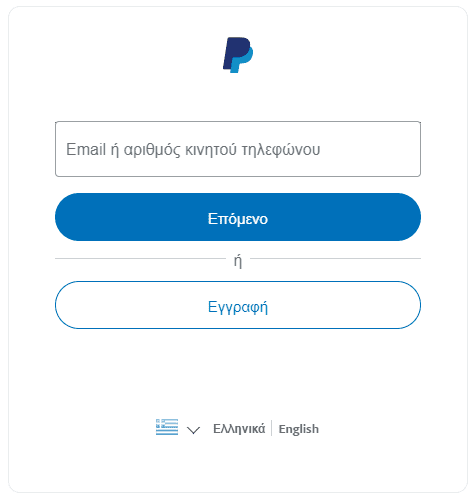
Βήμα 3: Μπορείς να δεις το υπόλοιπο σου στην PayPal, πατώντας το εικονίδιο με τις κάρτες, κάτω δεξιά στην οθόνη. Όταν πατήσεις το εικονίδιο θα δεις το Υπόλοιπο σου, στο Ψηφιακό πορτοφόλι.
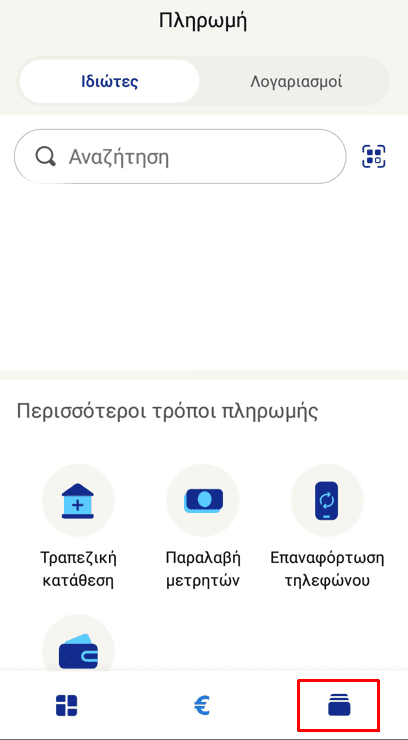
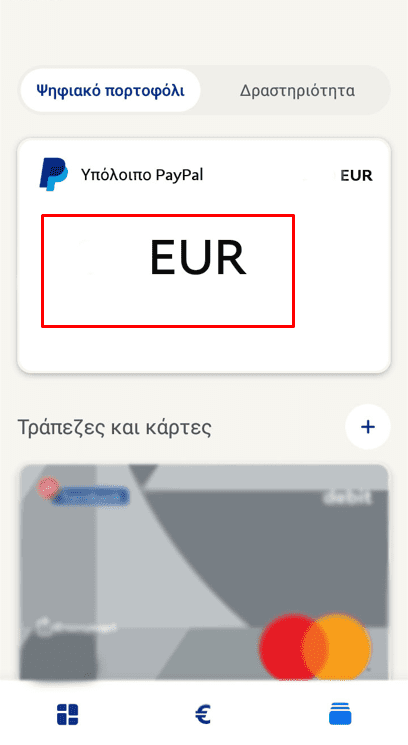
Πως να ελέγξεις το Υπόλοιπο σου στην PayPal από εφαρμογή για iPhone;
Αν είσαι χρήστης iPhone ή iPad, πραγματοποίησε τα ακόλουθα βήματα για να ελέγξεις το Υπόλοιπο σου στην PayPal.
Βήμα 1: Μπες στην εφαρμογή του App Store
Βήμα 2: Αναζήτησε την εφαρμογή της PayPal και κατέβασέ την.
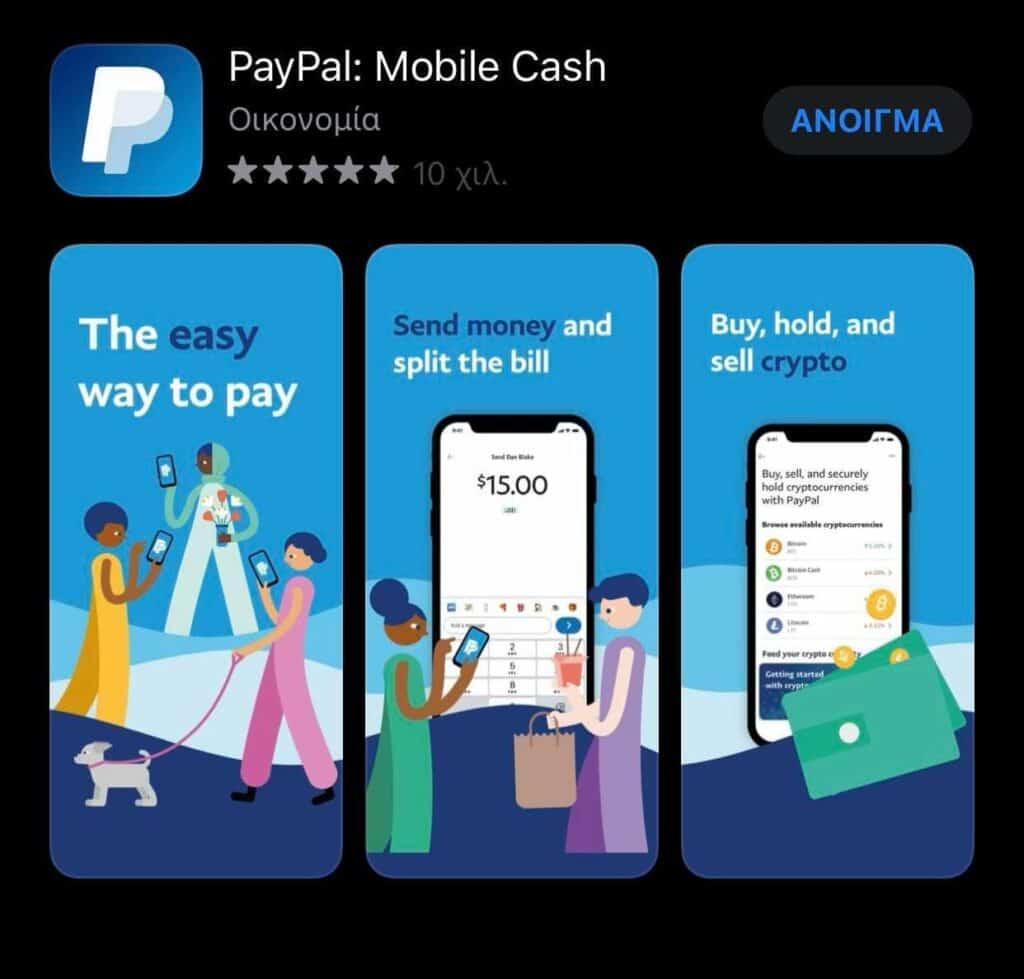
Βήμα 3: Άνοιξε την εφαρμογή και δημιούργησε έναν λογαριασμό.
Βήμα 4: Το Υπόλοιπό της PayPal σου θα εμφανίζεται, στο αριστερό μέρος της οθόνης.
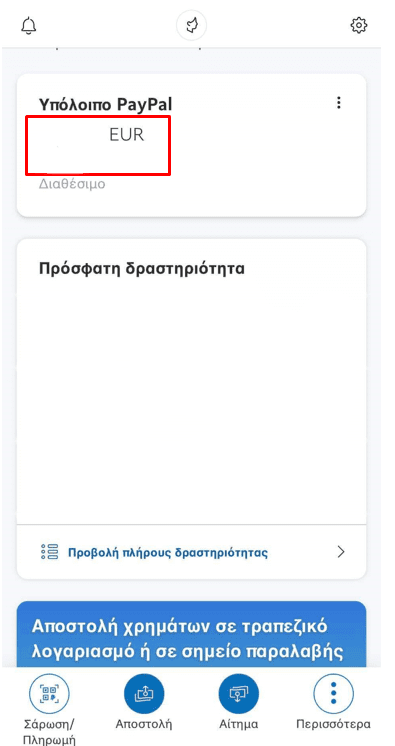
Πως να ελέγξεις το υπόλοιπο σου στην PayPal, από Android ή iOS συσκευή, μέσω browser;
Όπως είδαμε παραπάνω υπάρχει εφαρμογή PayPal και για Android και για iOS συσκευές. Ωστόσο, αν δεν θέλεις να κατεβάσεις την εφαρμογή της υπηρεσίας, μπορείς να συνδεθείς και μέσω browser κινητού τηλεφώνου. Για να δεις το υπόλοιπο σου στην Paypal μέσω browser, ακολούθησε τα παρακάτω βήματα:
Βήμα 1: Μπες στο www.paypal.com
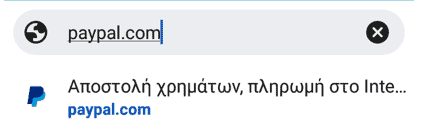
Βήμα 2: Πήγαινε στο πάνω δεξιά μέρος της σελίδας και πάτησε «Σύνδεση» για να μπεις στον λογαριασμό σου. Αν δεν έχεις λογαριασμό, δημιούργησε έναν νέο, πατώντας «Εγγραφή».
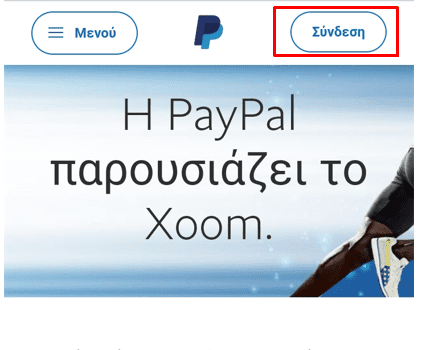
Βήμα 3: Πληκτρολόγησε τα στοιχεία του λογαριασμού σου και πάτα «Σύνδεση»
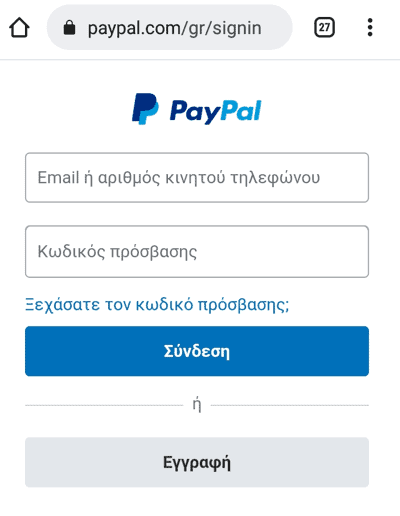
Βήμα 4: Μόλις συνδεθείς, στην αρχική σελίδα της PayPal θα δεις το Υπόλοιπο σου.
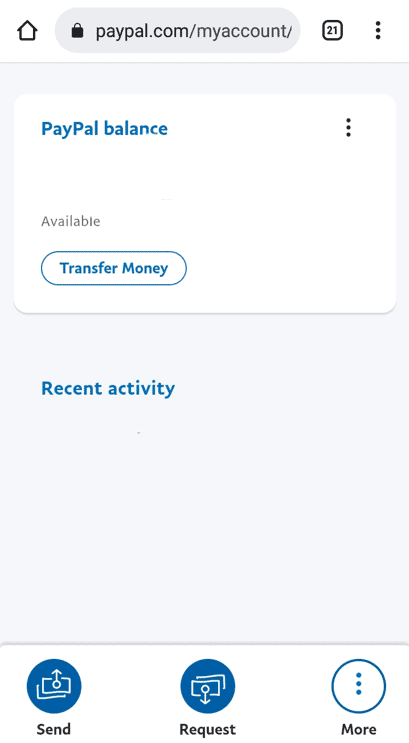
Βήμα 5: Αν θέλεις να μάθεις περισσότερες πληροφορίες για το Υπόλοιπό σου, πάτα τις τρεις τελείες, στην πάνω δεξιά πλευρά της οθόνης. Στην συνέχεια πάτα «Go To PayPal Balance». Και θα σου εμφανιστούν το Υπόλοιπο σου και οι κάρτες ή ο τραπεζικός λογαριασμός, που έχεις συνδέσει με την εφαρμογή.
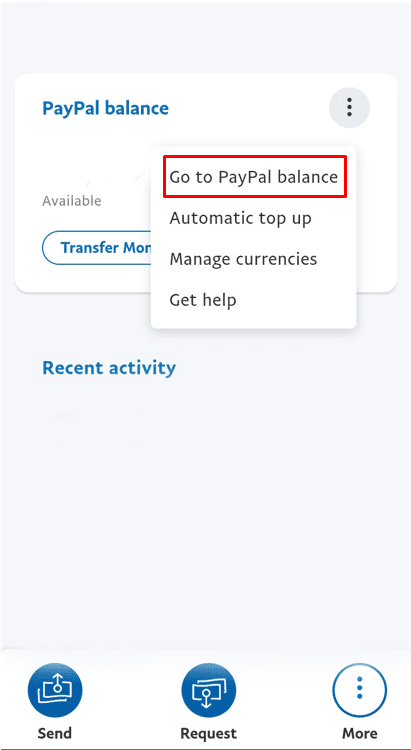
Πως να ελέγξεις το Υπόλοιπο σου στη PayPal από Windows ή Mac;
Μπορείς να συνδεθείς στην PayPal μέσω Windows ή Mac. Ας δούμε τα βήματα.
Βήμα 1: Μπες στο www.paypal.com. Στην πάνω δεξιά πλευρά της οθόνης, πάτησε «Σύνδεση» ή κάνε εγγραφή, πατώντας «Εγγραφή».
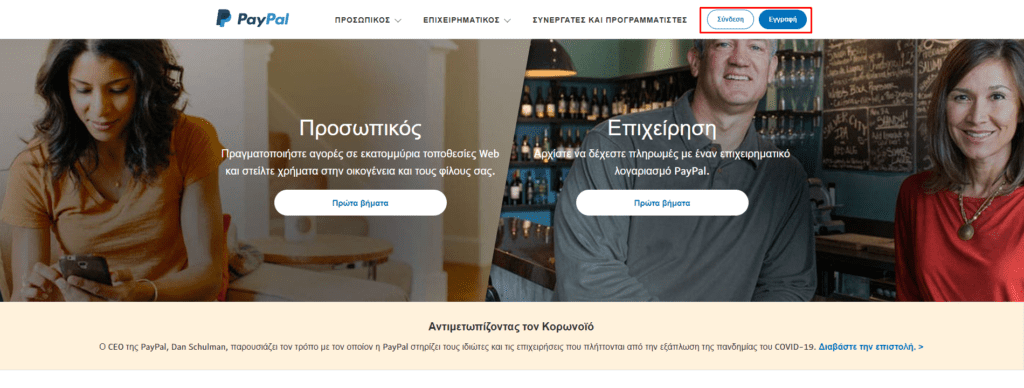
Βήμα 2: Πληκτρολόγησε τις πληροφορίες σύνδεσης του λογαριασμού PayPal σου.
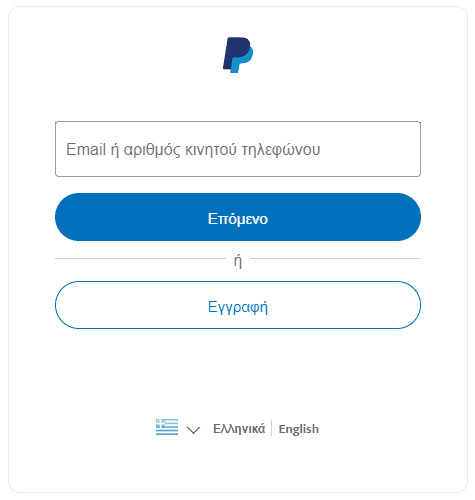
Βήμα 3: Μπορείς να δεις το Υπόλοιπο σου στην PayPal. Βρίσκεται στο αριστερό μέρος της οθόνης.
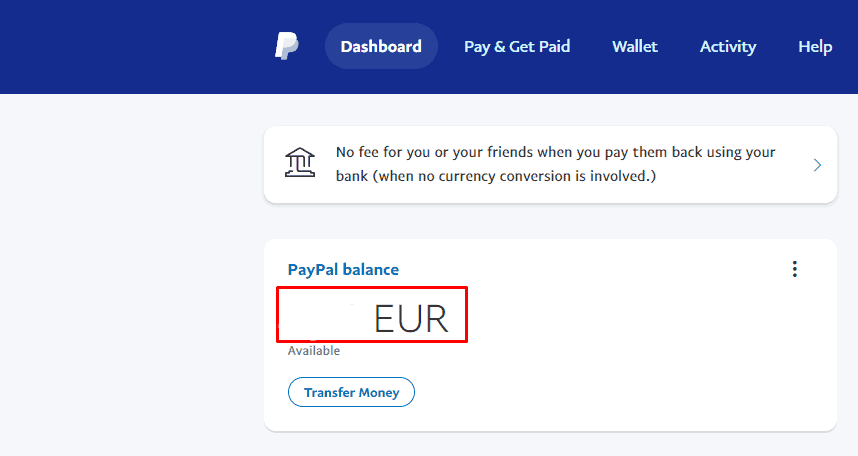
Αποστολή χρημάτων μέσω PayPal
Μέσω της PayPal, μπορείς να στείλεις χρήματα σε κάποιον, είτε από την εφαρμογή είτε από browser.
Βήμα 1: Συνδέσου στην PayPal
Βήμα 2: Πήγαινε στο εικονίδιο με το ευρώ που βρίσκεται στην μέση της οθόνης. Πάτησε «Πληρωμή»
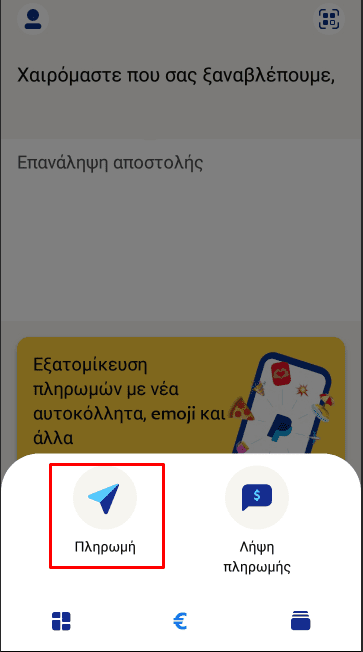
Βήμα 3: Συμπλήρωσε το e-mail του ατόμου που θες να στείλεις χρήματα. Αν έχεις πραγματοποιήσει ξανά κάποια συναλλαγή με αυτό το άτομο, μπορείς να το βρεις στη λίστα των επαφών σου
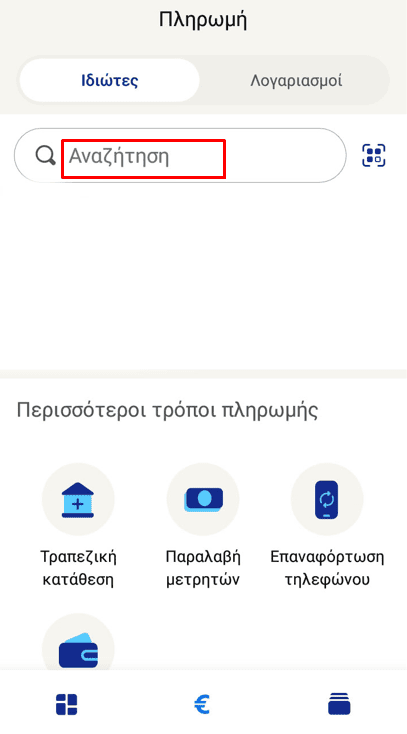
Βήμα 4: Πληκτρολόγησε το ποσό που θες να πληρώσεις και πάτησε «Συνέχεια»
Βήμα 5: Επίλεξε αν θες να πληρώσεις από το Υπόλοιπο της PayPal σου ή από τους λογαριασμούς των καρτών σου, που έχεις συνδέσει με τη PayPal.
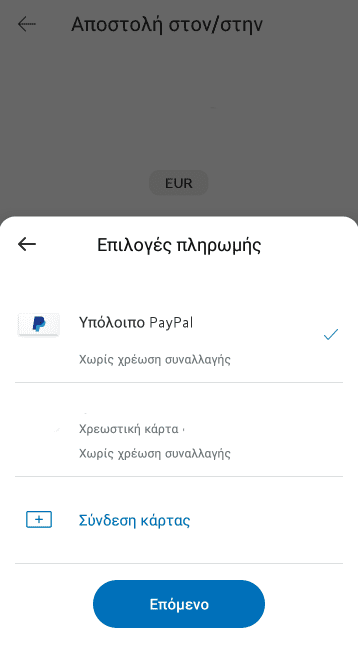
Βήμα 6: Όταν είσαι έτοιμος/η, πάτησε «Στείλε την πληρωμή τώρα»
Ζήτησε λεφτά μέσω της PayPal
Μέσω της PayPal έχεις την δυνατότητα να ζητήσεις λεφτά από κάποιον. Η διαδικασία είναι σχεδόν ίδια με εκείνη της αποστολής χρημάτων.
Βήμα 1: Συνδέσου στην PayPal
Βήμα 2: Πάτησε «Λήψη πληρωμής», στο εικονίδιο με το ευρώ. Μπορείς να επιλέξεις μέχρι 20 άτομα, χωρίς να χρειάζεται να έχουν λογαριασμό PayPal. Πάτησε «Επόμενο».
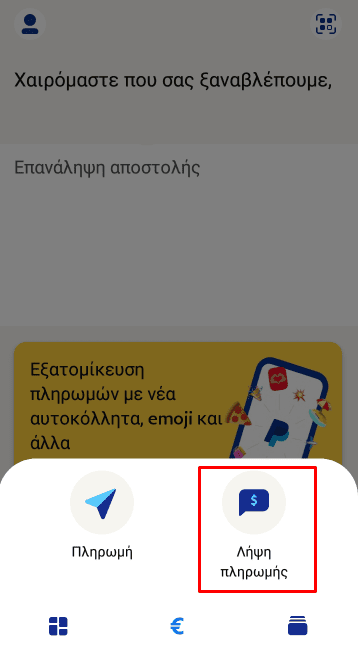
Βήμα 3: Πληκτρολόγησε το ποσό χρημάτων που θες να ζητήσεις από κάθε άτομο.
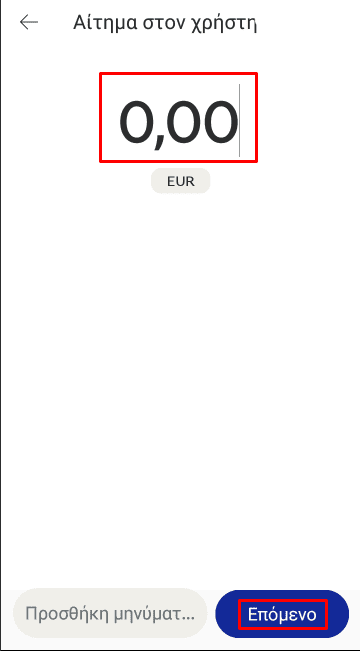
Βήμα 4: Όταν είσαι έτοιμος/η, πάτησε «Αποστολή αιτήματος τώρα».
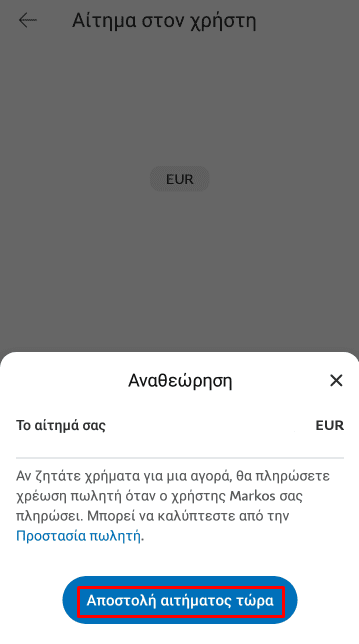
Τα επιλεγμένα άτομα ή επιχειρήσεις, θα λάβουν άμεσα e-mail με το αίτημα σου. Ακολουθώντας τις οδηγίες θα μπορέσουν να σου στείλουν τα χρήματα που ζήτησες. Να επαναλάβουμε, ότι δεν χρειάζεται να έχουν λογαριασμό PayPal για να λάβουν αυτό το αίτημα.
Σύνδεση Τραπεζικού λογαριασμού και προσθήκη καρτών στη PayPal
Στην PayPal μπορείς να συνδέσεις, μέχρι και οχτώ ενεργούς τραπεζικούς λογαριασμούς. Όσον αφορά τις πιστωτικές ή χρεωστικές κάρτες σου, ο μέγιστος αριθμός που μπορείς να προσθέσεις είναι τέσσερις.
Για να συνδέσεις μια κάρτα με την PayPal, ακολούθησε τα παρακάτω βήματα:
Βήμα 1: Επίλεξε το εικονίδιο με τις κάρτες, που βρίσκεται κάτω δεξιά στην οθόνη.
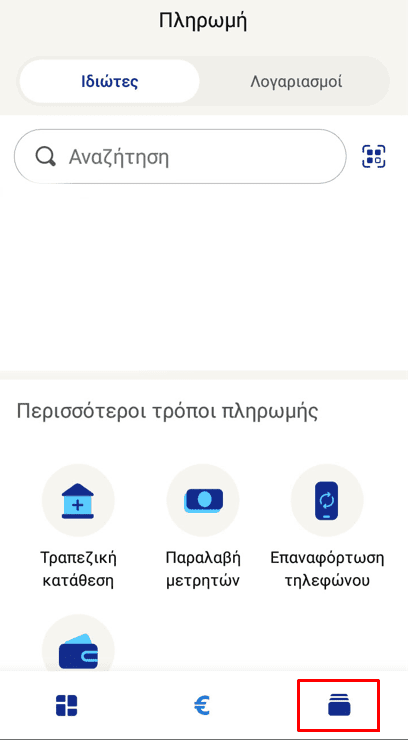
Βήμα 2: Στην ενότητα «Τράπεζες και κάρτες» πάτα το «+»
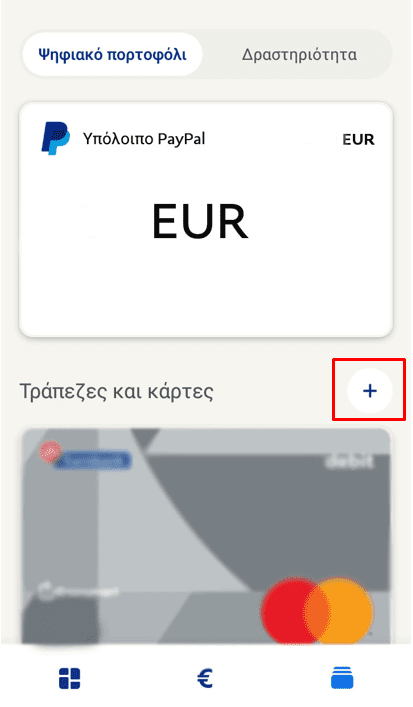
Βήμα 3: Πάτησε «Τραπεζικοί λογαριασμοί» ή «Χρεωστικές και πιστωτικές κάρτες», ανάλογα με το τι θες να προσθέσεις.
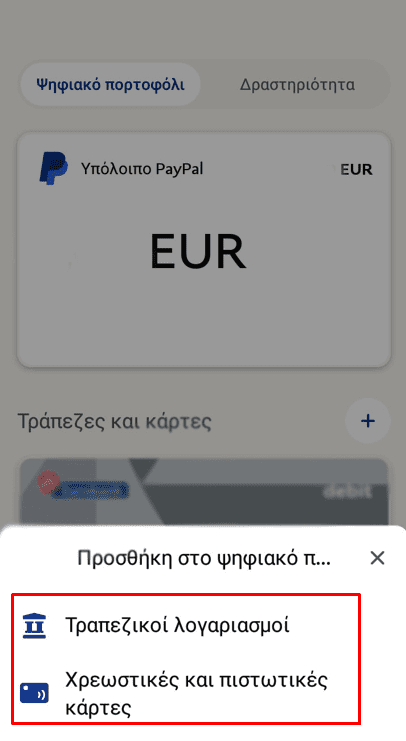
Ίσως έχεις μερικές ακόμα απορίες καθώς διάβασες τα παραπάνω. Συνέχισε να διαβάζεις λοιπόν!
Συχνές Ερωτήσεις
Μπορώ να δω το Υπόλοιπο της χρεωστικής/πιστωτικής μου κάρτας μέσω PayPal;
Όχι δεν μπορείς. Όταν προσθέτεις τις κάρτες ή τον τραπεζικό λογαριασμό σου, το κάνεις για να ολοκληρώσεις ηλεκτρονικές πληρωμές μέσω της PayPal. Η PayPal σου επιτρέπει απλά να κάνεις πιο ασφαλείς συναλλαγές χωρίς να έχει πρόσβαση στο τραπεζικό σου υπόλοιπο.
Μπορώ να χρησιμοποιήσω την χρεωστική/πιστωτική κάρτα κάποιου άλλου στη PayPal;
Ναι μπορείς. Η PayPal δεν ελέγχει ποιος είναι ο ιδιοκτήτης της κάρτας. Άρα όταν ολοκληρώσεις την διαδικασία επιβεβαίωσης της κάρτας, που θες να συνδέσεις στον λογαριασμό, τότε θα προστεθεί κανονικά.
Μπορώ να χρησιμοποιήσω τον τραπεζικό λογαριασμό κάποιου άλλου στην PayPal;
Όχι, η PayPal δεν θα σε αφήσει να συνδεθείς σε τραπεζικό λογαριασμό που ανήκει σε άλλο άτομο.
Χρησιμοποιείς την PayPal για τις ηλεκτρονικές συναλλαγές σου; Πες μας στα σχόλια!
from https://ift.tt/3BNfLRO

Σχόλια
Δημοσίευση σχολίου